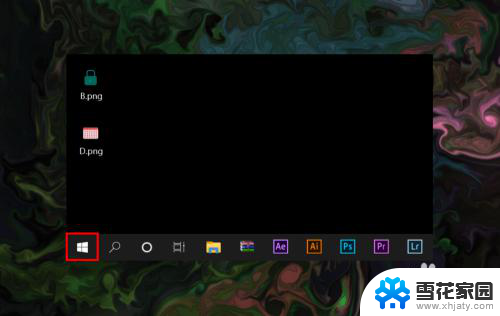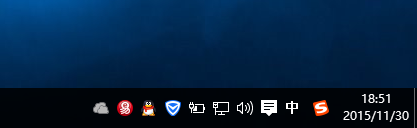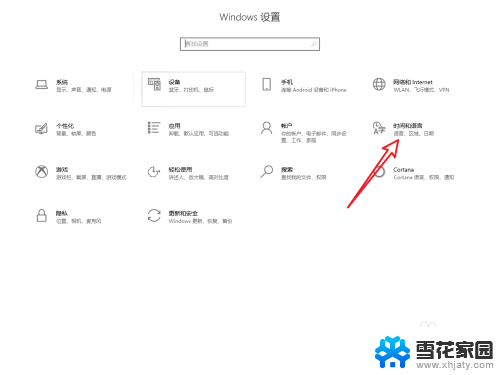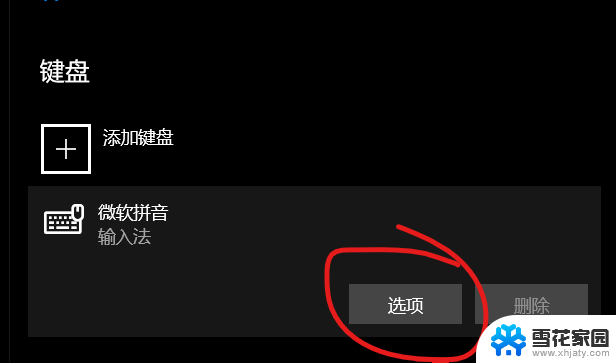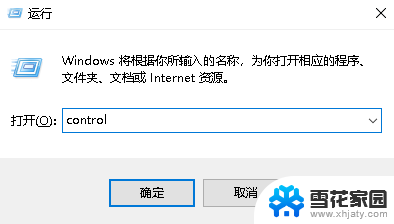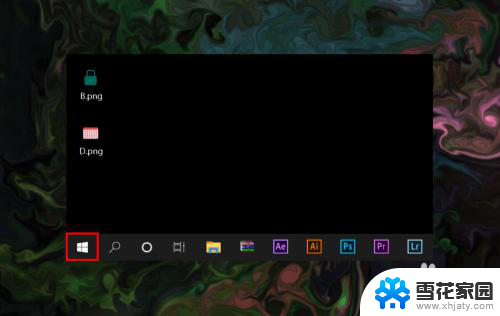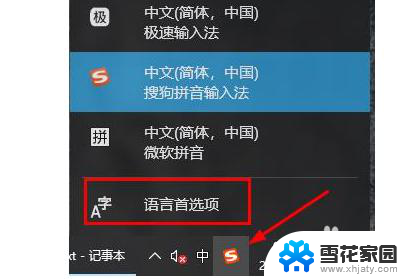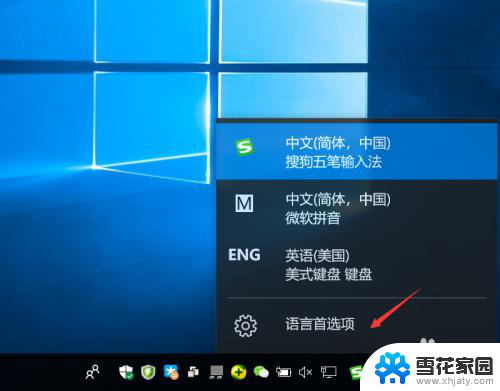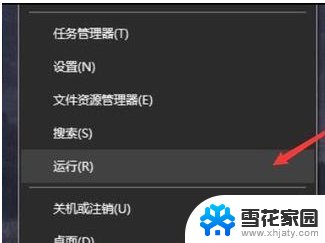中英文键盘切换不了 Win10系统中英文输入法切换无效的解决方案
更新时间:2024-02-20 13:50:09作者:jiang
在使用Win10系统时,经常会遇到中英文键盘切换不了的问题,而且切换中英文输入法也无效,这给我们的日常使用带来了很大的困扰。幸运的是我们可以采取一些解决方案来解决这个问题。在本文中将介绍一些有效的解决方法,帮助大家解决Win10系统中中英文键盘切换无效的困扰。无论是工作还是学习,这些解决方案都将帮助您更加顺利地切换中英文输入法,提高工作和学习的效率。
操作方法:
1.任务栏坐下搜索框搜索“高级键盘设置”

2.点击“语言栏选项”
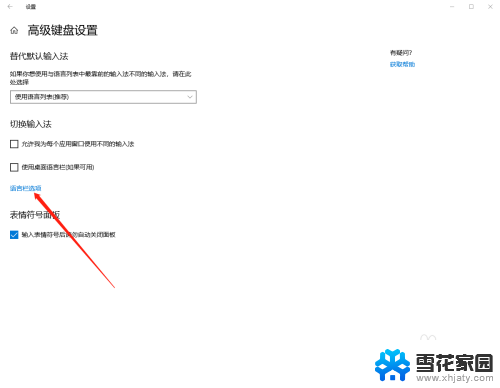
3.左上角切换到”高级键设置“,点击”中文(简体)输入法-输入法/非输入法切换“。最后点击”更改按键顺序“
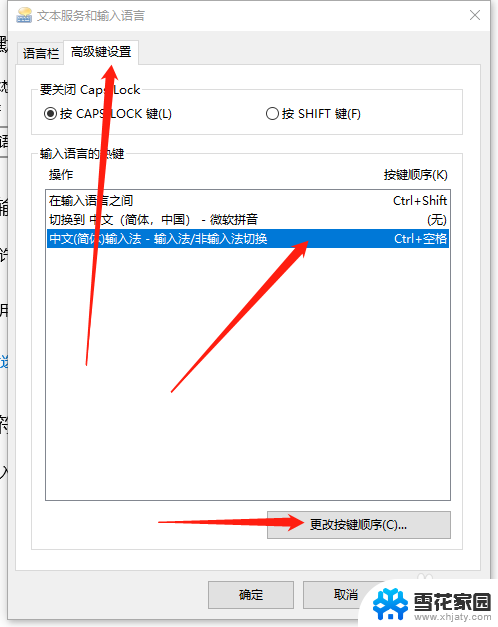
4.取消”启用按键顺序“,”确定“
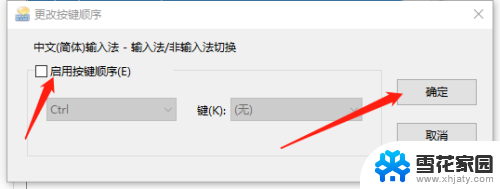
5.点击”应用“,如果保存为”无“。说明生效,再也不会被不能切换中英文而困扰了。
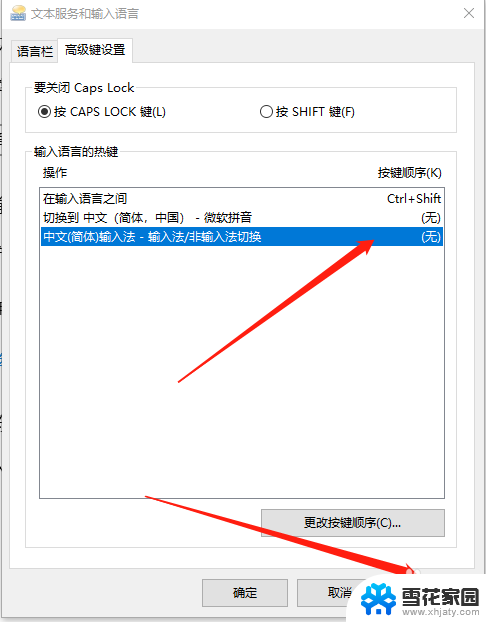
6.如果”应用“后,自动恢复成”Ctrl+空格“。那么可以通过设置一个根本不可能用到的键避免。
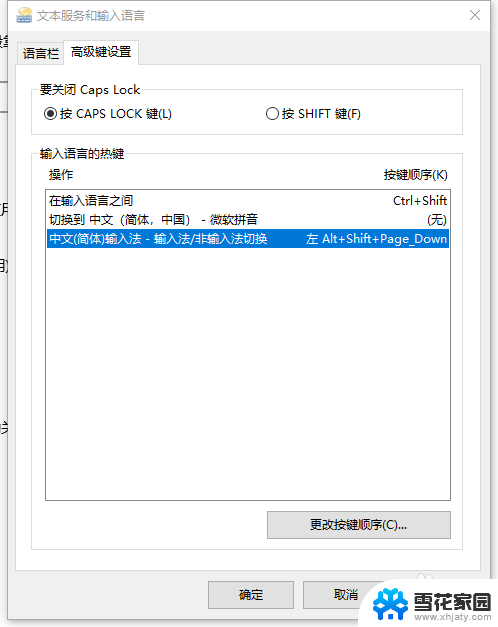
以上就是中英文键盘切换不了的全部内容,还有不清楚的用户可以参考以上步骤操作,希望对大家有所帮助。